Come registrare l'uscita audio su Mac tramite OBS?
OBS Studio, acronimo di Open Broadcaster Software, è uno strumento gratuito e open source per lo streaming live e la registrazione dello schermo. È ampiamente utilizzato da gamer, creatori di contenuti e professionisti che desiderano registrazioni personalizzabili e di alta qualità.
Tuttavia, se utilizzi un Mac, potresti notare rapidamente una limitazione frustrante: OBS non registra l'audio di sistema (uscita audio del Mac) per impostazione predefinita. Ciò significa che quando provi a catturare un gioco, un video di YouTube o una riproduzione musicale, il video non avrà audio a meno che tu non utilizzi strumenti aggiuntivi.
In questo articolo spiegheremo come registrare l'audio del Mac con OBS e presenteremo un'alternativa a obs per Mac più leggera ma anche potente.
1. OBS può registrare l'uscita audio del Mac?
Non direttamente.
A causa delle restrizioni di privacy e sicurezza imposte da Apple, macOS non consente ad app come OBS di acquisire direttamente l'audio di sistema. Questo fa parte delle regole di sandboxing di Apple per impedire ad app non autorizzate di registrare tutto ciò che senti, come chiamate o riunioni riservate.
Invece, OBS può registrare solo l'audio da sorgenti di input, come il microfono, a meno che non si installi un driver audio virtuale Questo driver collega l'audio di sistema del tuo Mac a OBS, consentendo a OBS di catturare tutti i suoni riprodotti sul tuo dispositivo.
Senza un driver di questo tipo, si otterrà solo un video senza audio (o solo l'ingresso del microfono). Ecco perché gli utenti Mac che desiderano registrare l'audio di sistema in OBS devono seguire alcuni passaggi aggiuntivi.
2. Come registrare l'uscita audio OBS su Mac
Il metodo più comune è installare un driver audio virtuale, configurarlo in macOS e quindi collegarlo a OBS. Uno dei driver più popolari e gratuiti è Buco nero .
Ecco i passaggi per far sì che OBS registri l'audio del Mac con BlackHole:
Passaggio 1: Scarica e installa BlackHole
Vai al sito ufficiale di BlackHole, richiedi il download gratuito e installalo sul tuo Mac. Approva il driver in Impostazioni di sistema → Privacy e sicurezza → Estensioni di sistema, se richiesto.
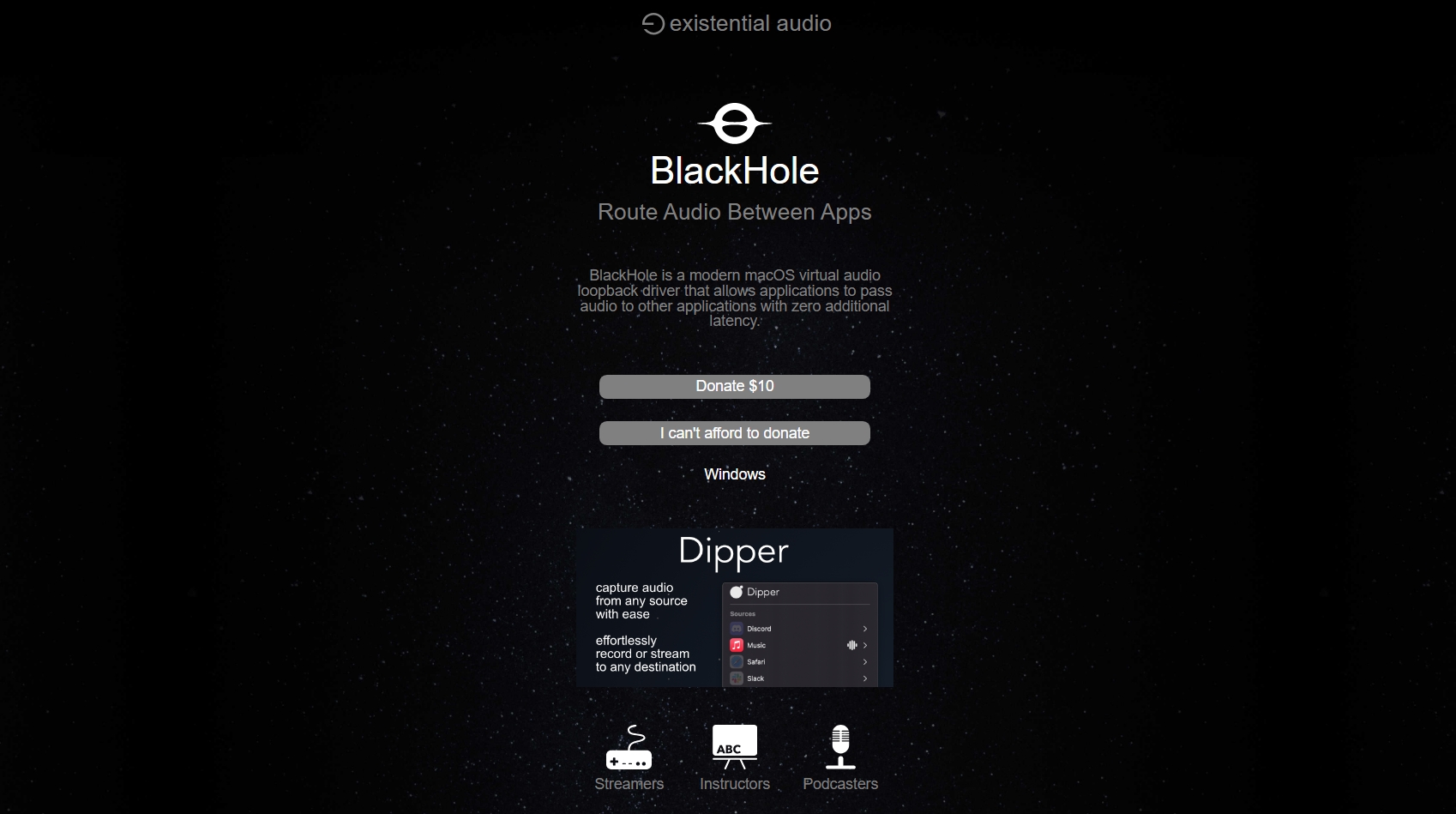
Passaggio 2: creare un dispositivo multi-uscita
- Aprire Configurazione MIDI audio in Applicazioni Utilità.

- Fare clic su + pulsante → Crea dispositivo multi-output .

- Controlla entrambi Altoparlanti per MacBook (o l'output preferito) e Buco nero .

Passaggio 3: imposta il dispositivo multi-output come output predefinito
- Vai a Impostazioni di sistema → Suono → Uscita .
- Seleziona il tuo dispositivo multi-uscita.
- Ora il tuo Mac riprodurrà l'audio tramite gli altoparlanti e ne invierà una copia a BlackHole.

Passaggio 4: aggiungere BlackHole come input audio in OBS
- Apri OBS → Impostazioni → Audio .
- Sotto Microfono/Audio ausiliario , seleziona BlackHole 2ch .
- Oppure aggiungi manualmente un Acquisizione dell'ingresso audio sorgente e scegli BlackHole.
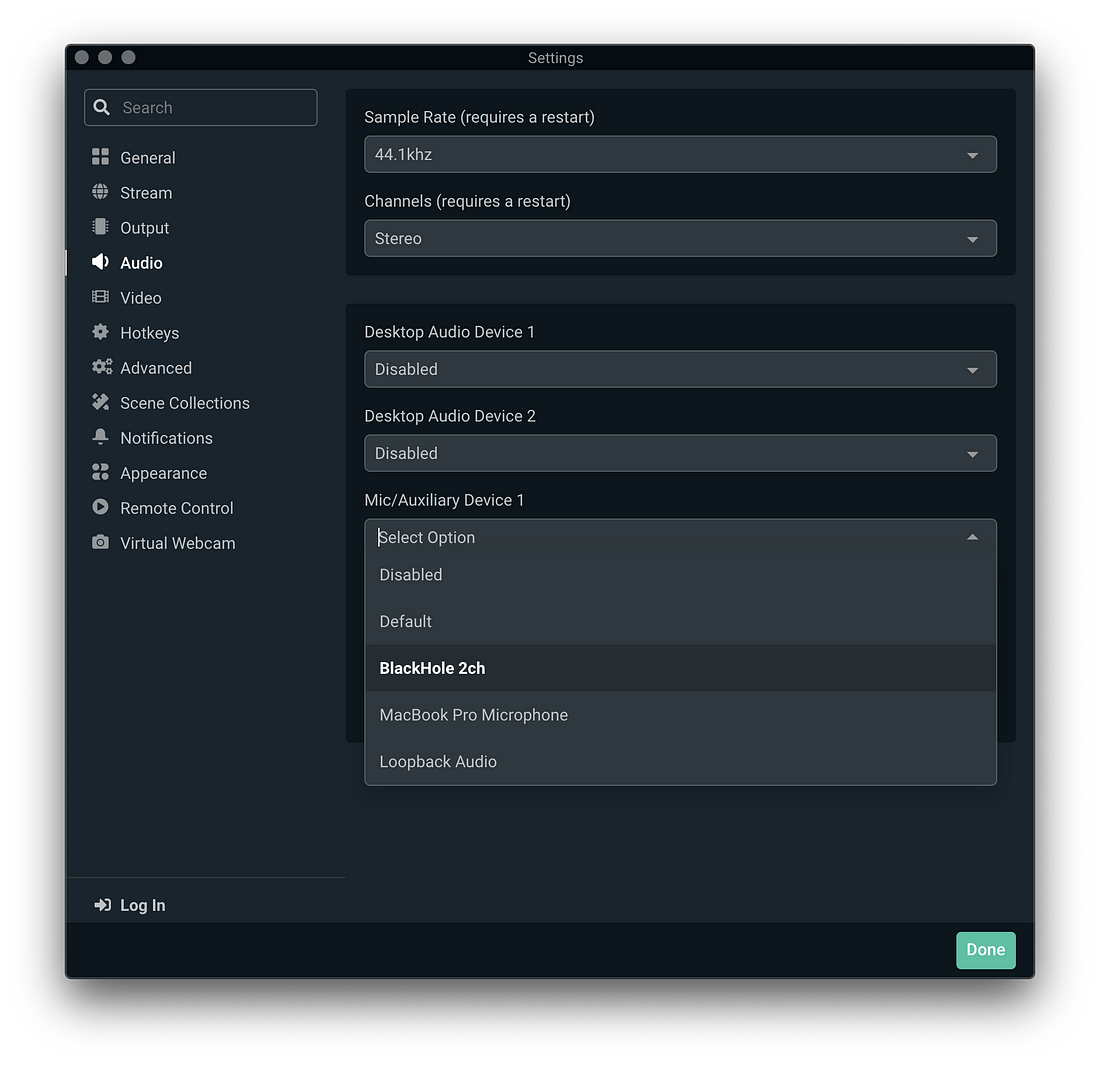
Fase 5: Registrazione di prova
Riproduci un po' di audio sul tuo Mac, osserva il misuratore audio di OBS e verifica che rilevi il suono.
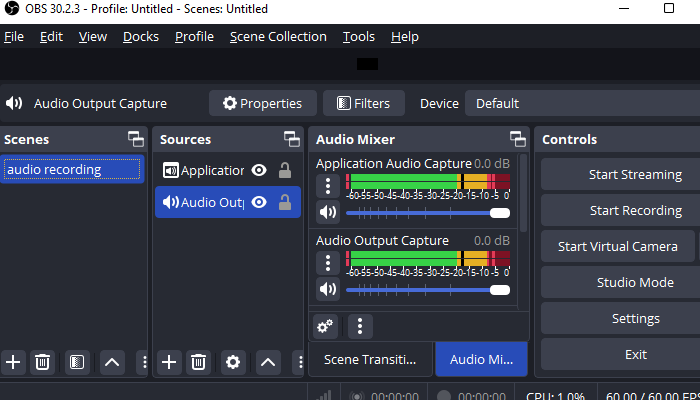
3. Altre domande frequenti sull'utilizzo di OBS su Mac
1) OBS funziona su Mac?
Sì, OBS Studio è compatibile con macOS sia su Intel che su Apple Silicon, offrendo le stesse funzionalità principali di Windows, anche se l'acquisizione dell'audio di sistema richiede una configurazione aggiuntiva a causa delle restrizioni di Apple.
2) Quale codificatore video dovrei usare per OBS Mac?
- Codificatore hardware Apple VT H264 (consigliato per la maggior parte degli utenti): utilizza la GPU del Mac per una codifica più rapida con un minore utilizzo della CPU.
- Codificatore software x264 : Offre una qualità migliore a scapito di un maggiore utilizzo della CPU. Adatto ai Mac più potenti o quando è richiesta la massima qualità.
3) Dove vanno a finire le registrazioni OBS su Mac?
Per impostazione predefinita, OBS salva le registrazioni in:
/Users/[YourUsername]/Movies
, e puoi cambiarlo in
Impostazioni → Uscita → Percorso di registrazione
.
4) Quanto utilizzo della CPU per Mac OBS dovrei usare?
Cercare di mantenere l'utilizzo della CPU OBS al di sotto 50% durante la registrazione per evitare perdite di fotogrammi o scatti. Se l'utilizzo è troppo elevato:
- Risoluzione o frame rate più bassi.
- Utilizzare un codificatore hardware.
- Chiudere le app in background non necessarie.
5) Come risolvere il problema "OBS non riesce a trovare la fotocamera virtuale" su Mac?
Se OBS mostra questo errore:
- In OBS, vai a Strumenti → Installa telecamera virtuale per assicurarsi che la Virtual Camera sia installata.
- Riavvia OBS e assicurati che l'accesso alla telecamera sia abilitato in Impostazioni di sistema → Privacy e sicurezza → Fotocamera .
- Sui Mac con Apple Silicon, verifica di aver installato la versione ARM64 di OBS.
4. Prova la migliore alternativa a OBS per Mac, facile da usare – Swyshare Recordit
Se la configurazione dei dispositivi audio virtuali e la regolazione delle impostazioni OBS sembrano troppo complesse, puoi evitare il fastidio utilizzando Swyshare Recordit – un registratore dello schermo Mac all-in-one che cattura l'audio del sistema e del microfono senza driver aggiuntivi.
Caratteristiche principali di Recordit :
- Cattura lo schermo intero del Mac o una finestra specifica.
- Supporta diverse sorgenti di input, come audio di sistema, voce del microfono e webcam.
- Registra video fluidi e di alta qualità.
- Esporta le registrazioni in formati popolari in pochi secondi.
- Scatta istantanee dallo schermo con un clic.
- Disponibile su Windows e Mac.

Con Recordit , puoi ottenere la registrazione audio di sistema su Mac in pochi secondi, il che lo rende un'ottima scelta per gli utenti non tecnici o per coloro che desiderano un flusso di lavoro più veloce rispetto a OBS.
5. conclusione
OBS Studio è un potente strumento per lo streaming e la registrazione su Mac, ma le restrizioni integrate di macOS impediscono di acquisire direttamente l'audio di sistema senza passaggi aggiuntivi. Utilizzando un driver audio virtuale come BlackHole (gratuito) o Loopback (a pagamento), puoi indirizzare l'output del tuo Mac a OBS e acquisire audio di alta qualità insieme al video.
Tuttavia, l'utilizzo di OBS può essere dispendioso in termini di tempo e di risorse tecniche, ed è per questo che Swyshare Recordit si distingue come l'alternativa più semplice a OBS per Mac, consentendo di registrare lo schermo in modo semplice, rapido e senza passaggi complicati.
Per registrare l'audio del Mac in modo rapido e semplice, Swyshare Recordit è una scelta migliore di OBS.